文|IT时报记者 潘少颖
编辑|挨踢妹

30秒快读
1、把iPhone升级至iOS14已经好一段时间了,一些快捷操作的设置让果粉表示满意,现在iOS14已经更新至iOS14.3,iOS14的大变化一定体验过了,但其实还有许多隐藏较深的实用小功能。
2、保护耳膜、不让App找到你、让录音变“干净”、单手拍照......
3、iPhone向来都非常重视细节,这些小功能或许会让你更爱使用iPhone。
01、保护你的耳膜
在还是iOS 13的时候,Apple Watch曾新增过一个噪音保护功能,旨在保护用户的耳朵,告知用户身边的噪音可能会对听力有所损伤。
不过,当时这个功能需要绑定Apple Watch 4 及以上设备才行,大多数人肯定不会因为这么一个功能而去买一部Apple Watch。更何况这个功能非常“弱智”,只能监测附近噪音,但不能清除噪音,这样的提醒就有些“走心”了,因此一直被人吐槽难道噪音不能自己听到吗?
不过现在,这个功能变得聪明了,而且可以在iOS 14的设备上直接体验。在iOS14的设备上,进入设置-声音与触感-耳机安全,即可看到这个功能。
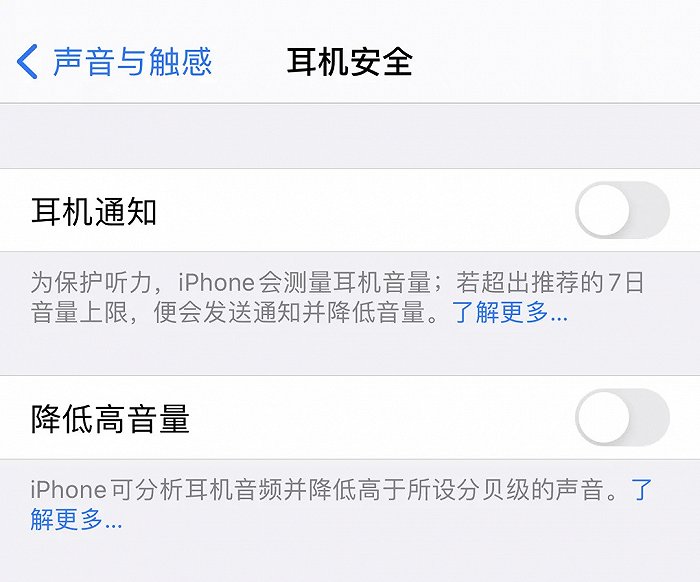
开启这个功能之后,如果听歌频繁出现超高的分贝音量影响了耳膜,累积到了一定时间,苹果就会建议你关低音量保护听力。除此之外,还可以自己设定降低高音量功能,当耳机播放声音过高,系统会自动降低高频率分贝,保护耳膜。
根据世界卫生组织的标准,每天暴露在不同噪音声级的环境中一定时间,听力将会受到损伤,比如一天中5个小时待在80分贝的环境中、一天中半小时待在90分贝的环境。如果习惯了这样的环境,听力就会不知不觉中受到损伤。
从本质上说,iOS14的听力保护功能和Apple Watch上的噪音功能并不一样,也无法实时监测身边的噪音,但是其目的都是为了保护你的听力。
如果经常听歌,建议可以打开这个功能,并且设置在85-80分贝左右,毕竟听歌把耳朵听坏的人,还真比想象中的多。
02、不让你找到我
打开定位之后,一般默认的是精准定位开启,但是,鉴于隐私保护的重要,不少App需要使用定位功能,但并不一定需要精准定位,尤其是公共社交平台。
此前,定位功能并没有细分,开启了定位,GPS是“就要找到你,不管南北东西”,现在,可以进行模糊定位。
在设置-隐私-定位服务中,除了可以调整App访问位置的频率以外,还可以设置是否使用精确位置。
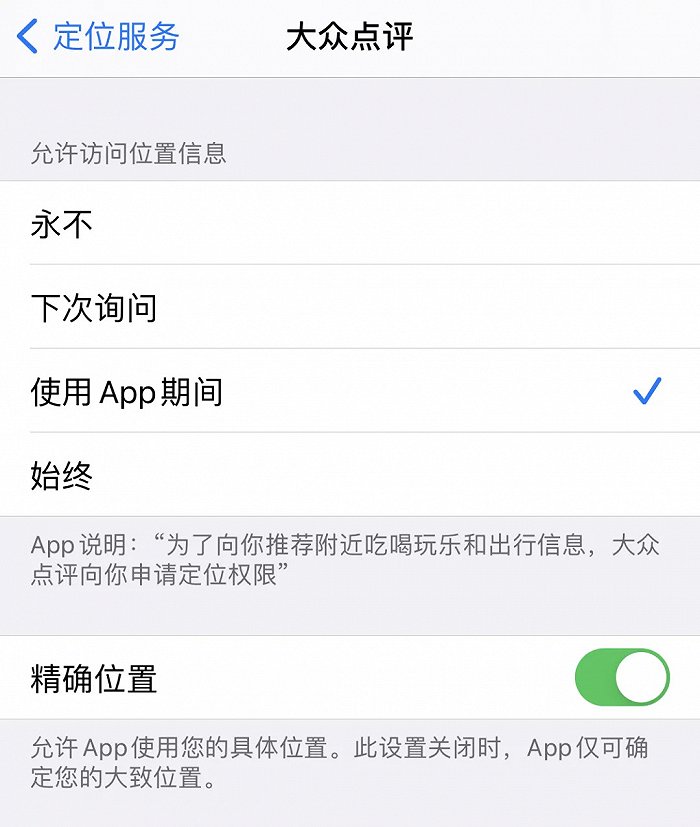
如果关闭“精确位置”功能,其只能定位大致位置,适用于使用一些需要查看附近动态又无须精准定位的App。在“百度地图”,关闭了“精确位置”之后,页面上会显示出机主所在区域的大致范围,而不是像以前那样显示出具体位置。实际上,除了导航类App,大多数需要位置信息的App使用模糊定位足矣。
位置信息关乎一个人的隐私,在隐私方面,iOS 14还有一个关于相册的小功能,iOS相册可以隐藏相片,但被隐藏的照片会出现在一个名为“已隐藏”的相簿里,简直是“此地无银三百两”。
但在iOS 14中,可以关闭这个“鸡肋功能”,在设置-照片里关闭“已隐藏相簿”,就等于整个相簿被隐藏了,不用担心隐私照片被“无意”翻出。
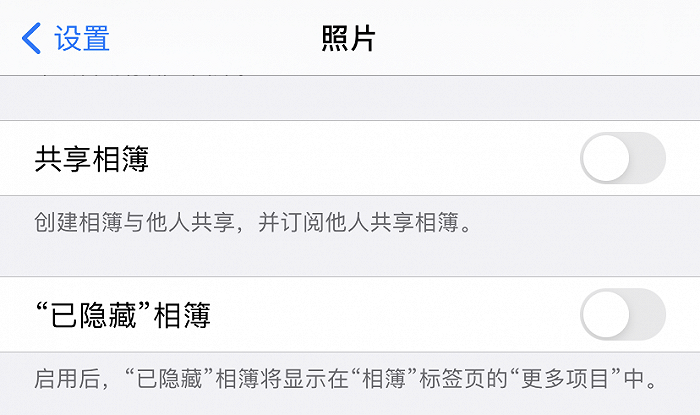
03、让录音变得“干净”
在需要录音的环境中,最担心的就是嘈杂的环境抢了主角的风头,最后只能听到“嗡嗡嗡”的声音。因此,大多数情况下,都需要配备一个功能高级的录音笔,不会选择iPhone上的语音备忘录,因为功能太单一而且录音质量得不到保证。
但是,如果录音笔没带或者没电了,只能依靠iPhone自带的录音软件。iOS 14之后,自带的语音备忘录功能录音也进行了升级,可以使用增强录音功能,不过这个功能隐藏极其深。
首先打开语音备忘录,录制一段语音之后,点击“编辑录音”,再点击左上角的魔棒即可开启增强,自动消除这一段录音中的噪音。
根据实测,这一功能可以很好地消除录音中的背景音,比如汽车喇叭声、回声等,是一个非常实用的功能。在没有录音笔的尴尬时刻,也可以派上用场。
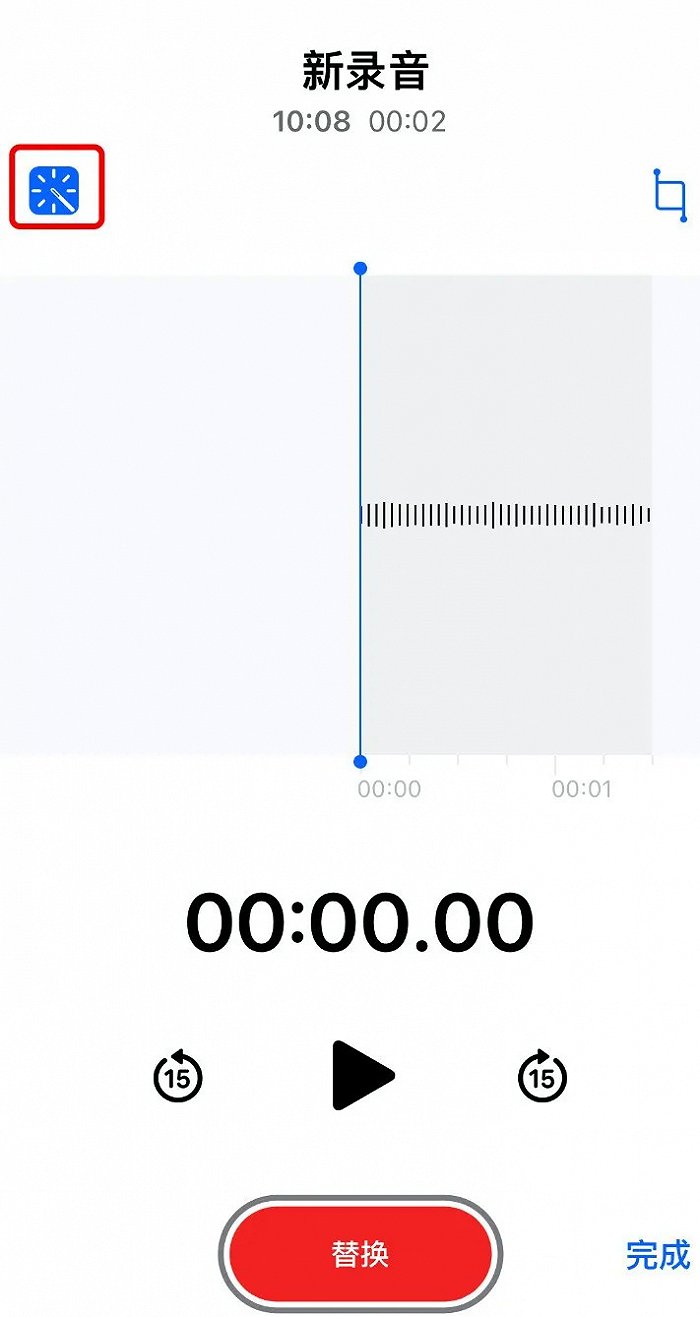
04、自动隐藏图标
有一大批苹果手机用户总是喜欢下载一堆App,主屏幕被塞得满满当当,又得手动去删除图标放进资源库里面,非常麻烦。
其实,只要在设置-主屏幕-选择App资源库 ,此后再下载应用就不会自动放在主屏幕上,而是会自动放在资源库里面。
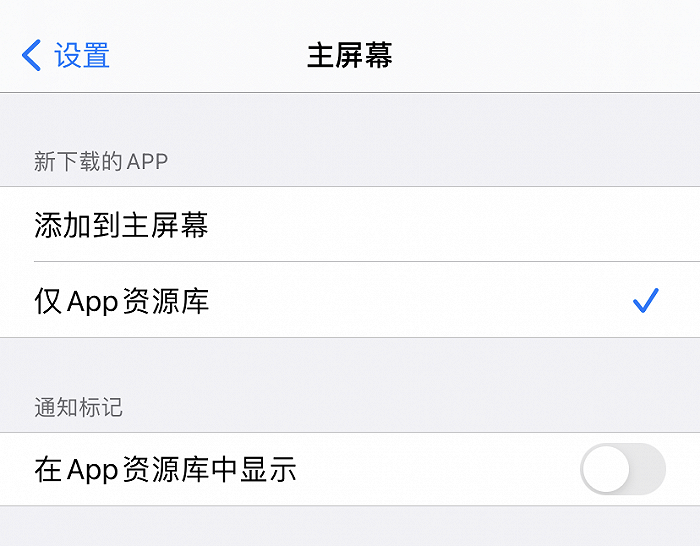
如果这个App是经常使用的,也可以手动将其从资源库中重新移到主屏幕中。
05、实现单手拍照录视频
随着iPhone屏幕越来越大,单手拍照的难度也越来越高,以至于在拍照或拍视频时不得不脱出另外一只手帮忙。
但其实只要在设置中操作一下,就可以拯救“小手党”,在设置-相机中打开“使用调高音量键连拍”。
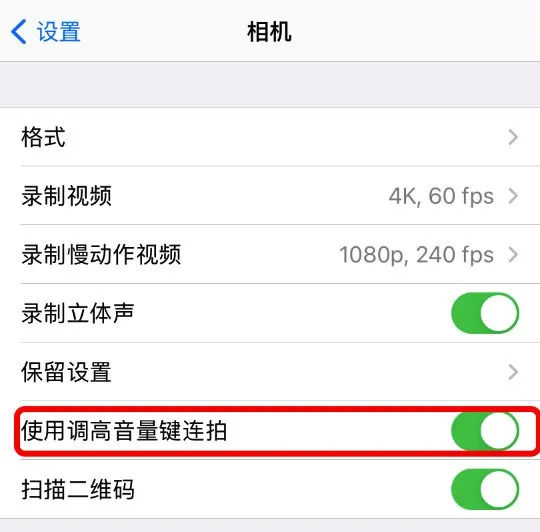
这个功能打开后,在拍照时,点击一下音量上键即可拍照,长按上键可以连拍,点击下键则可以录视频。
在不方便用双手的时候,一只手也能拍照录视频。
06、来电页面恢复全屏
iOS 14刚上线,来电页面被调整为横幅显示而大受好评,玩游戏的时候再也不用被“霸道”的来电显示页面占满全屏了。
不过,当来电显示成为横屏之后,容易错过一些电话,尤其是当静音的时候,因此,有果粉用户还是喜欢此前全屏幕的来电显示。要改回以前的风格,可以在设置-电话-来电中调整回原来的全屏幕展示即可。
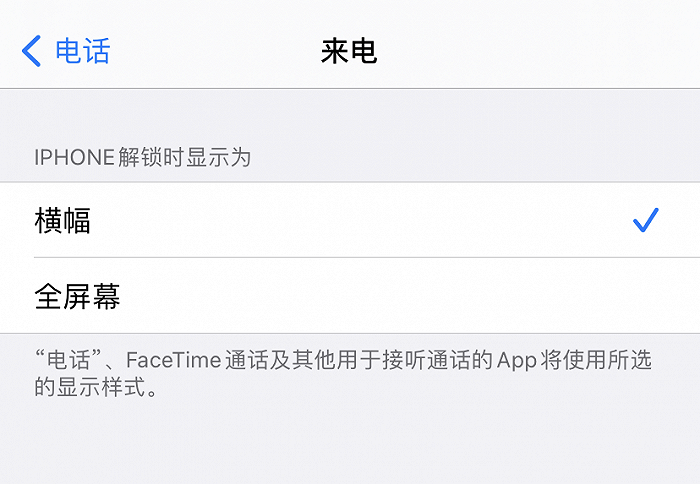
排版/黄建
图片/Unsplash
来源/《IT时报》公众号vittimes



评论